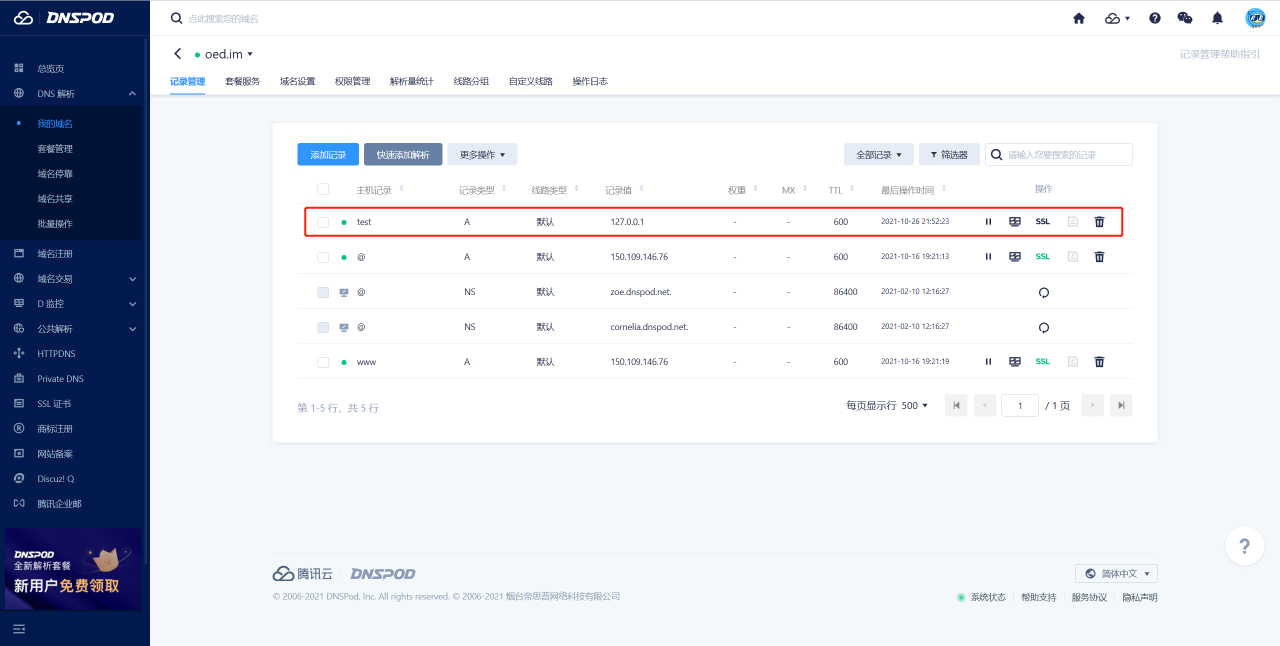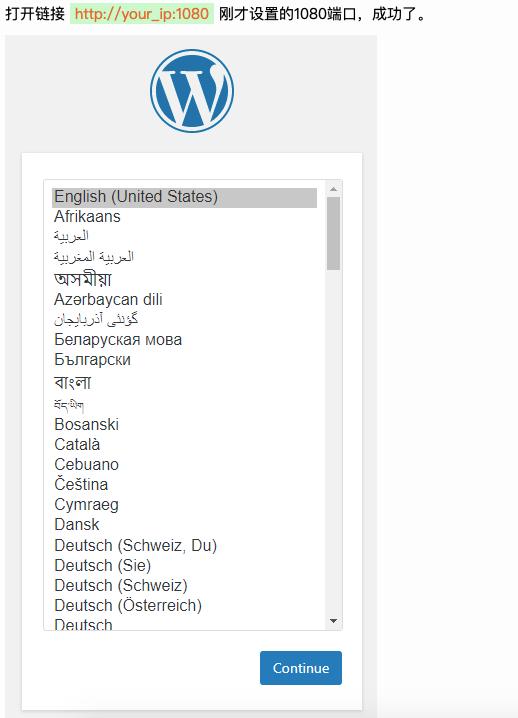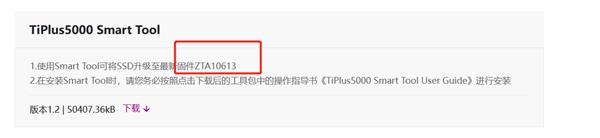现在就手把手教学,废话不多说,直接开门见山:
环境部署前准备:
1、阿里云账号;
2、有购买的服务器(以密码类型举例);
3、安装好xshell;
第一步:首先登陆你的阿里云,然后去查看你的 ip(公);
第二步:使用xshell连接你的服务器,如图所示:
1、输入你的ip(公)地址
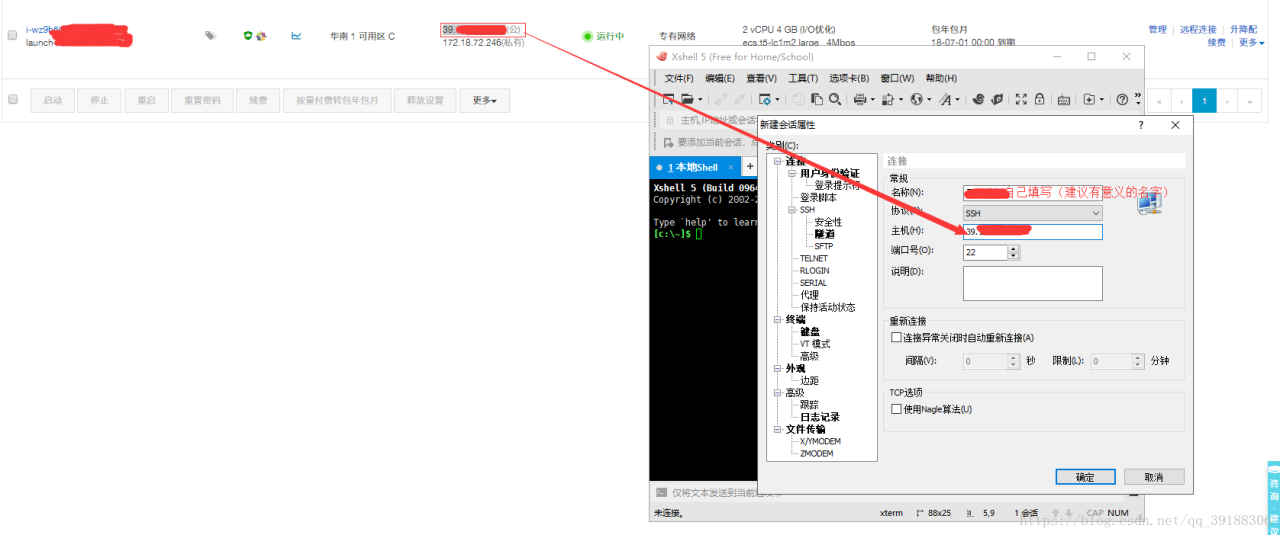
2、输入用户名
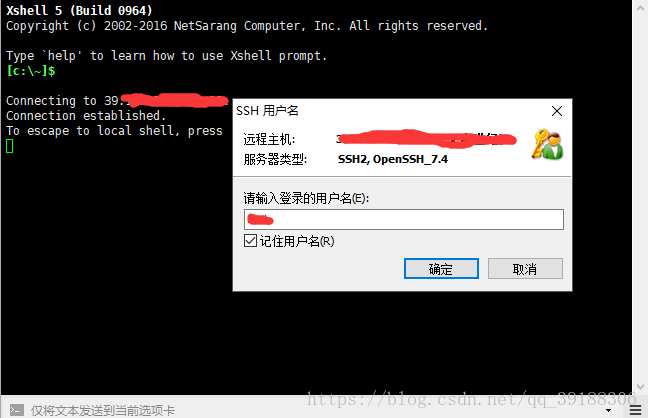
3、输入密码
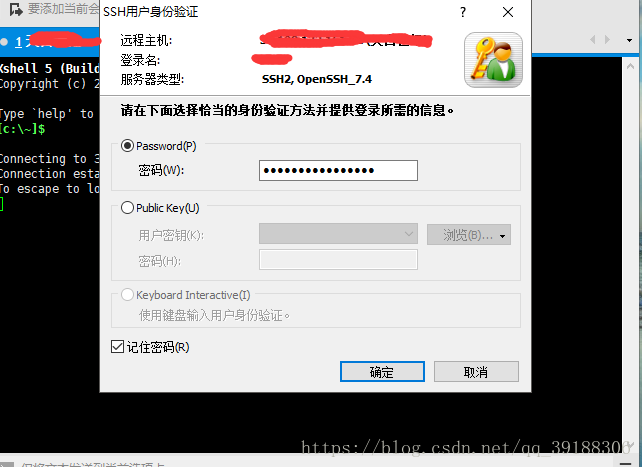
第二步:安装宝塔Linux面板(根据你购买的服务器选择,本文以Centos举例:)
安装命令:
Centos安装命令:
yum install -y wget && wget -O install.sh http://download.bt.cn/install/install_6.0.sh && sh install.sh
Ubuntu/Deepin安装命令:
wget -O install.sh http://download.bt.cn/install/install-ubuntu.sh && sudo bash install.sh
Debian安装命令:
wget -O install.sh http://download.bt.cn/install/install-ubuntu.sh && bash install.sh
Fedora安装命令:
wget -O install.sh http://download.bt.cn/install/install.sh && bash install.sh
更新命令(仅限3.x以上版本使用!不支持2.X面板!):
wget -O update.sh http://download.bt.cn/install/update.sh && sh update.sh
备用节点【广东】:
yum install -y wget && wget -O install.sh http://125.88.182.172:5880/install/install.sh && sh install.sh
备用节点【香港】:
yum install -y wget && wget -O install.sh http://103.224.251.67:5880/install/install.sh && sh install.sh
备用节点【美国】:
yum install -y wget && wget -O install.sh http://128.1.164.196:5880/install/install.sh && sh install.sh
若点击更新后没生效,请尝试重启面板服务:
service bt restart
1、运行Centos安装命令:
yum install -y wget && wget -O install.sh http://download.bt.cn/install/install.sh && sh install.sh
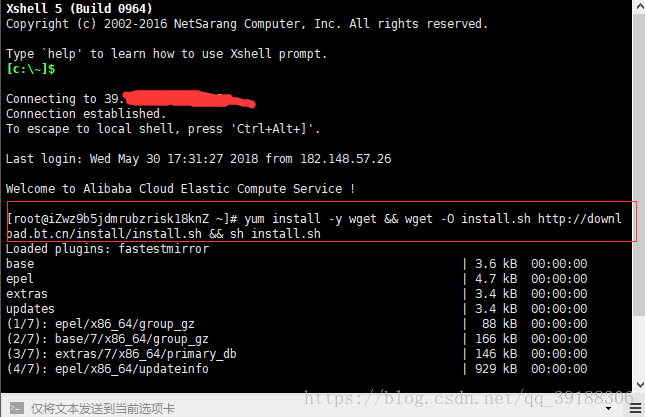
2、获取到宝塔账号密码
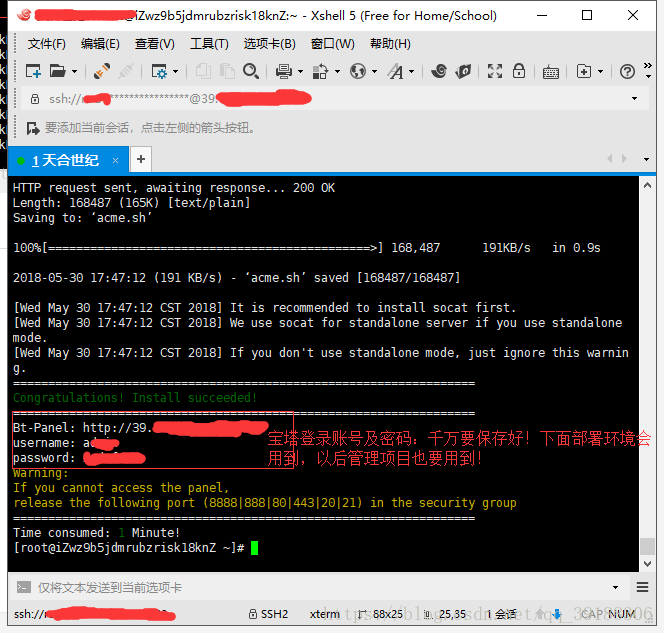
可以登录宝塔了吗?======》那是不可能的?====》为什么呢?
答:因为你还没有开通8888端口!
第三步:在阿里云服务器上去开通8888端口
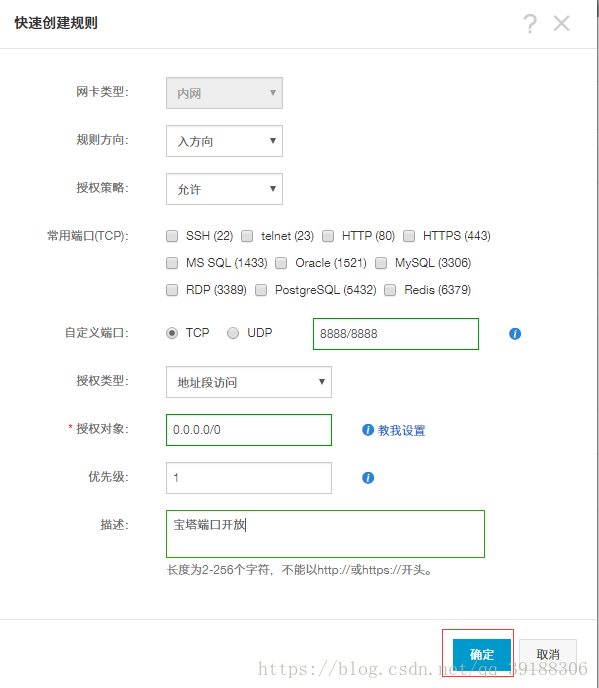
添加后,你可以看到以下列表:
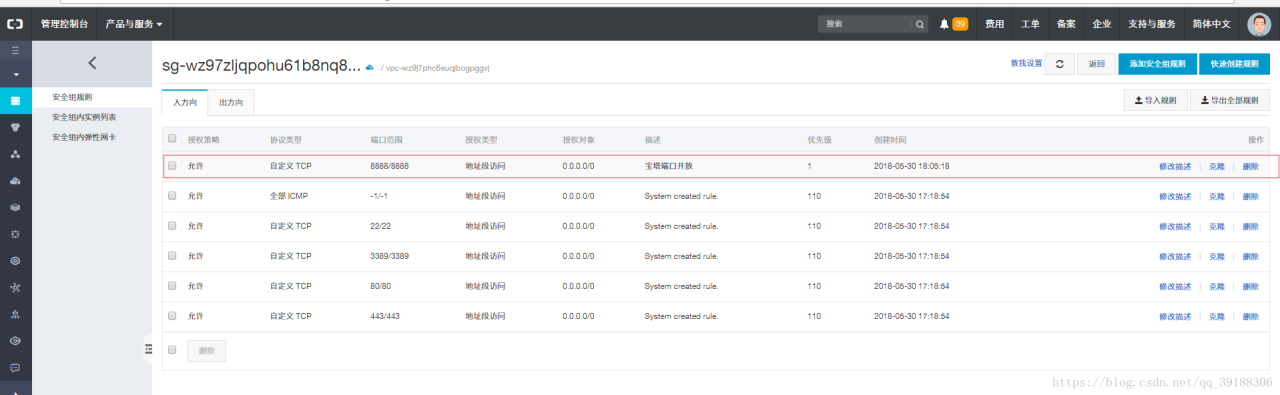
可以访问宝塔面板了吗?===》此时是真的可以了额!
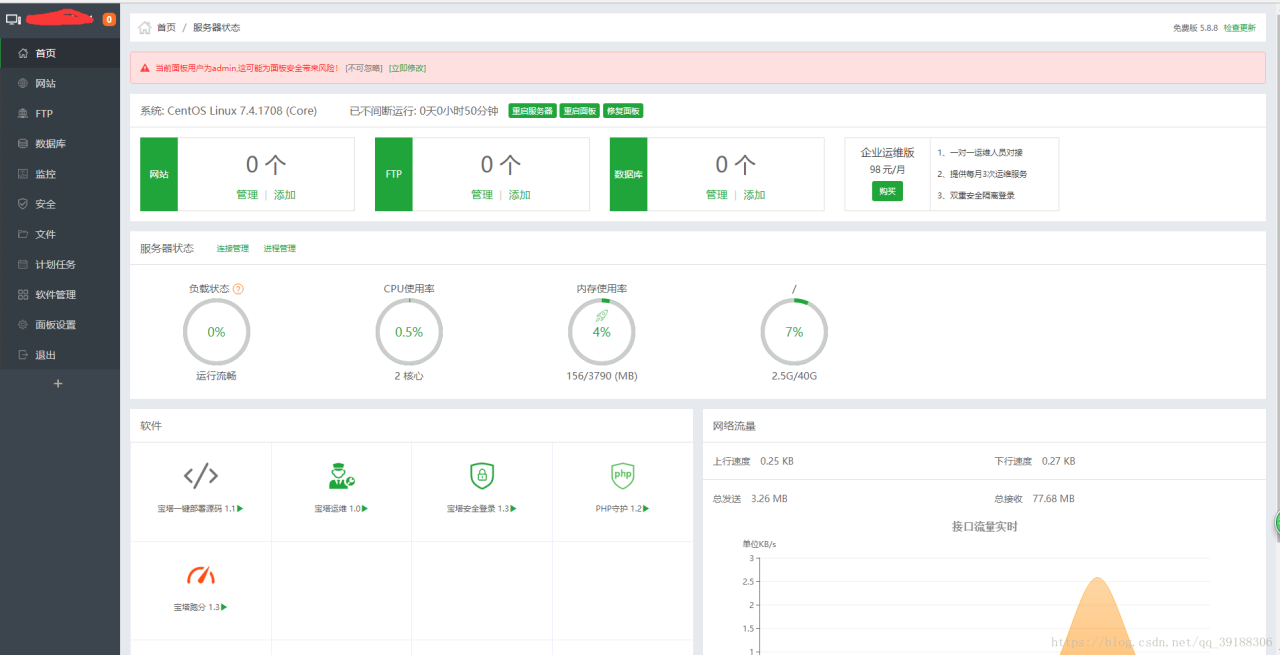
第四步:开始部署你的环境!
====》不会部署环境的同学,请参考博主的博客:
如果你对博主的博文感兴趣的话,记得关注博主哟!
原文链接:https://blog.csdn.net/qq_39188306/article/details/80513633